Les 9 meilleures fonctionnalités de l’application Hassl pour la gestion de projet
Qu'il s'agisse d'un travail indépendant, d'une petite entreprise ou d'une agence, Hassl est le guichet unique pour tous vos besoins de productivité. L'application libère les membres de votre équipe des tâches administratives, leur permettant de se concentrer davantage sur le travail du projet.
Vous n'avez pas à gérer les e-mails inutiles, les fichiers perdus, les documents modifiés, les feuilles de temps confuses et les conflits d'échéances. Voici les principales fonctionnalités de l'application Hassl que vous voudrez peut-être essayer pour faire la différence.
1. Gestion des comptes et des profils d'utilisateurs
Vous pouvez contrôler les niveaux d'accès des utilisateurs dans l' application Hassl et choisir entre trois niveaux de rôles.
- Sélectionnez Personnes , puis cliquez sur Personnel , Invités ou Équipes pour ajouter des personnes dans chaque section.
- Passez le curseur sur n'importe quel utilisateur, puis cliquez sur l'icône en forme de crayon ou sur Modifier l'utilisateur .
- Vous pouvez maintenant définir le rôle, les heures de travail par semaine et le niveau d'accès.
- Il existe trois niveaux d'accès, à savoir Membre de l'équipe , Chef de projet et Administrateur .
- Cliquez sur Mettre à jour les privilèges pour enregistrer les modifications.
Vous pouvez personnaliser votre profil en cliquant sur votre nom dans le coin supérieur droit de l'outil. En cliquant sur Mon profil , vous pouvez modifier Mes informations , Mot de passe , Préférences et choisir entre l' interface utilisateur sombre ou l' interface utilisateur claire .
2. Créer et gérer l'équipe
L' onglet Équipes de l'application Hassl vous permet de créer des équipes distinctes. Vous permettant d'organiser plusieurs collaborateurs indépendants ou employés de petites entreprises en petits groupes. Créez des équipes pour différentes compétences telles que les concepteurs, les rédacteurs de contenu, les responsables marketing, les spécialistes produits, les ventes et la facturation, etc.
- Accédez à Personnes , puis sélectionnez l' onglet Équipes .
- Cliquez sur Créer une équipe sur le côté droit.
- Définissez un nom d'équipe, par exemple, Conception graphique.
- Sous Membre , choisissez les ressources.
- Sous Admin , cochez pour choisir un administrateur d'équipe.
Lorsque vous devez vous connecter à une équipe, passez le curseur sur l'équipe, puis cliquez sur Ouvrir le chat d'équipe .
3. Dossiers et modèles pour organiser les projets
La fonctionnalité Dossiers de l'application Hassl vous aide à désencombrer l'espace de travail. Créez des dossiers séparés pour les clients et les projets internes afin de garder les choses organisées.
- Passez le curseur sur n'importe quel projet, puis cliquez sur Nouveau dossier .
- Attribuez un nom de dossier et cliquez sur Yep pour créer.
- Cliquez maintenant sur Projets pour afficher tous les projets et dossiers.
- Faites glisser et déposez les projets dans leurs dossiers respectifs.
Vous pouvez cependant sélectionner des modèles prédéfinis pour commencer votre travail indépendant ou votre petite entreprise sur Hassl. Vous verrez quelques modèles de projet, tels que Design Client, Hiring, Content Calendar, etc., dans le panneau de gauche. Tout ce que vous avez à faire est d'attribuer des personnes et des dates d'échéance .

4. Échéanciers du projet à l'aide de diagrammes de Gantt
Les diagrammes de Gantt vous aident à visualiser l'ensemble de votre projet dans une vue chronologique. Timeline vous permet, à vous, à votre équipe et au client de recueillir les informations suivantes :
- Comment respecter le délai ?
- Où se concentrer !
- Prévision de la capacité des ressources.
Hassl vous propose un diagramme de Gantt gratuit pour chaque projet. De plus, vous n'avez pas besoin de perdre des heures à concevoir le diagramme de Gantt. Au lieu de cela, l'application en crée un automatiquement pour vous.
- Sélectionnez n'importe quel projet dans la section Projets .
- Si la vue Tâches n'affiche pas les diagrammes de Gantt , cliquez sur Modifier et activez les diagrammes de Gantt .
- Cliquez maintenant sur le bouton Diagrammes de Gantt pour passer à la vue chronologique du projet.
- Vous pouvez sélectionner Tâches ou Liste des tâches pour revenir à la vue Tâches .
- Cliquez sur Exporter vers Excel pour télécharger le diagramme de Gantt au format Excel.
5. Suivi du temps et rapports de projet
Le suivi du temps vous permet d'effectuer des tâches administratives telles que les paiements des employés ou des indépendants, la budgétisation du temps, la facturation des clients, etc. Les outils de suivi du temps et de reporting sont des fonctionnalités intégrées de l'application Hassl. Par conséquent, vous n'avez pas besoin d'une application de suivi du temps distincte.
Un membre de l'équipe peut sélectionner l'option Démarrer le suivi du temps dans le projet pour suivre son temps. Dans le panneau d'administration, vous pouvez voir quelle ressource a chronométré combien d'heures sur un projet spécifique. Vous pouvez également ajouter une estimation du temps dans la colonne Calendrier de n'importe quel projet dans la vue Tâches .
La fonction Reporting de l'application Hassl propose un tableau de bord pour observer les performances du projet. Vous pouvez voir les visualisations dans l'outil ou télécharger un rapport au format PDF.
- Lorsque vous êtes à l'intérieur d'un projet, cliquez sur l'onglet Reporting .
- Vous verrez des sections telles que Présentation du statut , Priorités , Allocation des tâches , etc.
- Pour obtenir les données brutes du projet, cliquez sur Exporter les données du projet en haut à droite.
- Vous pouvez également obtenir un rapport de projet en cliquant sur Exporter le rapport de projet .
6. Gestion du calendrier et des listes de tâches
Les listes de tâches et les calendriers sont les deux principaux outils de productivité pour gérer des projets indépendants ou des petites entreprises. L'application Hassl a les deux.
- Cliquez sur l'icône de case à cocher ou de choses à faire situé sur le panneau supérieur.
- A To-Do encadré apparaîtra.
- Notez tout élément à faire, puis cliquez sur l'icône Plus pour l'enregistrer.
- Vous pouvez également ajouter des tâches de projet à votre liste de tâches à partir de la vue Tâches de n'importe quel projet.
Vous pouvez afficher l'outil Calendrier à partir du tableau de bord . Cliquez sur l'icône Plus sur le côté droit pour ajouter n'importe quel événement à votre calendrier.
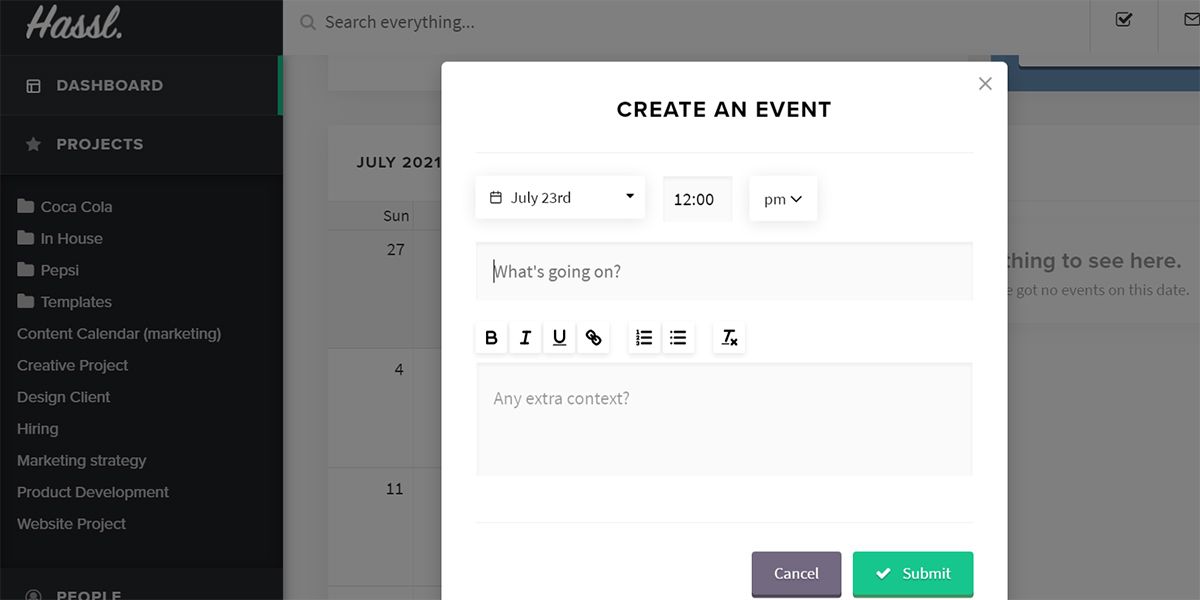
7. Collaboration à distance et chat instantané
Hassl offre plusieurs façons de collaborer et de communiquer avec l'équipe, le client ou n'importe quel invité. Hassl Chat est une fonctionnalité intégrée, vous n'avez donc pas besoin de payer pour une application de chat.
- Sur le panneau supérieur, vous verrez une icône de courrier, c'est Hassl Chat .
- Cliquez sur le bouton Nouveau chat pour ouvrir une zone de texte.
- Pour la messagerie individuelle, saisissez un seul nom d'utilisateur.
- Pour démarrer une discussion de groupe, saisissez plusieurs noms d'utilisateur.
Outre le chat, vous pouvez également collaborer avec les membres de l'équipe, les clients et les invités.
- Accédez à la vue Tâches de n'importe quel projet, puis cliquez sur Modifier .
- Maintenant, sélectionnez l'onglet Accès .
- Saisissez l'e-mail du collaborateur dans la zone Invités dans ce projet et cliquez sur Mettre à jour .
8. Automatisez les projets à l'aide de Hassl Brain
Hassl Brain est un assistant IA pour les besoins de gestion de projet. Il reste actif pour remarquer si vous avez fait quelque chose de prévisible en fixant des jalons. La prochaine fois, l'IA vous proposera le remplissage automatisé des données d'étape. Il peut également automatiser les mises à jour de date ou de statut.
9. Gérez et partagez les fichiers de projet en toute sécurité
Vous pouvez télécharger des fichiers dans le projet ou dans chaque tâche. Si des collaborateurs sont déjà disponibles pour les devoirs, ils auront automatiquement accès aux fichiers du projet. Hassl vous offre 100 Go de stockage en nuage afin que vous puissiez télécharger n'importe quel fichier de n'importe quelle taille. La fonction de contrôle de version de fichier de l'application met automatiquement à jour les fichiers existants.
- Sélectionnez n'importe quel projet, puis cliquez sur n'importe quelle tâche.
- La boîte des tâches s'ouvrira et vous verrez le bouton Télécharger des fichiers .
- Vous pouvez également cliquer sur l'onglet Fichiers dans la vue Tâches pour gérer les fichiers.
Indépendant ou productivité des petites entreprises à son meilleur
Les fonctionnalités ci-dessus devraient vous permettre de mettre en place votre travail indépendant ou votre petite entreprise à Hassl. Vous pouvez vous inscrire gratuitement et profiter d'un essai gratuit de 30 jours. Vous pouvez également apprendre quelques trucs et astuces pour choisir le bon outil de productivité pour votre entreprise.
